Wyobraź sobie taką sytuację: Pewnego ranka sprawdzasz analitykę swojej witryny WordPress i coś wydaje się nie tak. Twój ruch spadł i odkryłeś, że witryna jest pełna spamerskich odnośników sprzedających wszystko, od podrobionych torebek po wątpliwe farmaceutyki. 😱
Widzieliśmy to na własne oczy na witrynach internetowych naszych klientów. W rzeczywistości pomogliśmy klientowi, którego witryna internetowa z dnia na dzień zamieniła się w spamerski bałagan.
W grę wchodziła cała reputacja ich firmy, ale udało nam się ją oczyścić, zabezpieczyć i przywrócić do normalności – i pokażemy ci dokładnie, jak zrobić to samo.
Zajmiemy się wszystkim, od znalezienia i usunięcia problemu po zabezpieczenie Twojej witryny na przyszłość. Niezależnie od tego, czy zajmujesz się tym samodzielnie, czy potrzebujesz pomocy eksperta, jesteśmy tutaj, aby Ci pomóc.
W tym kompleksowym przewodniku omówimy wszystko, co musisz wiedzieć o spamowych zastrzykach odnośników w WordPressie.
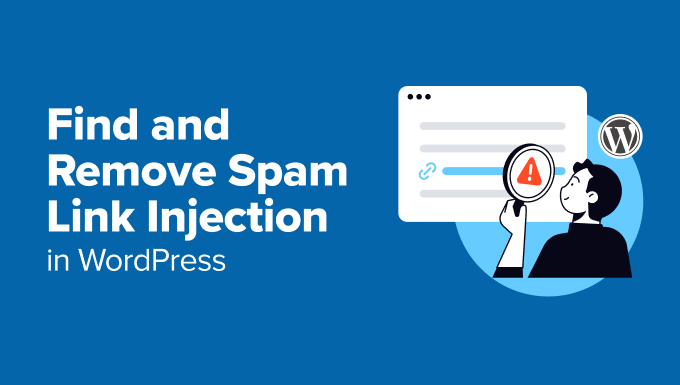
Czym są spamerskie zastrzyki odnośników i dlaczego warto się nimi przejmować?
Hakerzy mogą wstrzykiwać spamerskie odnośniki do twojej witryny WordPress, gdy uzyskają nieautoryzowany dostęp do treści.
Pomyśl o tym jak o cyfrowym graffiti – z tą różnicą, że zamiast być brzydkie, może poważnie zaszkodzić reputacji i wydajności twojej witryny.
Gdy twoja witryna zostanie zainfekowana, nie chodzi tylko o irytujące spamowe odnośniki. Twoje rankingi w wyszukiwarkach mogą spaść, powodując utratę cennego ruchu i potencjalnych klientów.
Widzieliśmy, jak niektóre firmy straciły tysiące przychodów, ponieważ Google tymczasowo umie ściło ich witryny na czarnej liście.
Co najgorsze? Wiele z tych odnośników jest niewidocznych dla zwykłych użytkowników, ale doskonale widocznych dla wyszukiwarek. Mogą być ukryte w białym tekście, schowane w twojej stopce lub zamaskowane sprytnym kodem. 🕵️
Zrozumienie, jak działają te ataki, jest pierwszym krokiem do zabezpieczenia twojej witryny. W tym przewodniku pokażemy ci dwa sposoby na oczyszczenie twojej witryny internetowej. Możesz skorzystać z poniższych odnośników, aby je sprawdzić:
Zaczynajmy!
Metoda 1: Zatrudnienie eksperta ds. zabezpieczeń WordPress (zalecane👍)
Zanim przejdziemy do podejścia “zrób to sam”, porozmawiajmy o tym, dlaczego warto rozważyć zatrudnienie eksperta ds. zabezpieczeń WordPress.
Pracowaliśmy z klientami, którzy spędzili tygodnie próbując samodzielnie wyczyścić swoją witrynę, tylko po to, aby spamerskie odnośniki powróciły, ponieważ przeoczyli głęboko ukryty złośliwy kod.
Dlaczego profesjonalna pomoc ma znaczenie
Usuwanie spamerskich odnośników nie jest tak proste, jak usunięcie kilku linijek kodu. Hakerzy są sprytni – często zostawiają wiele backdoorów, które mogą spowodować ponowną infekcję.
Pomyśl o tym jak o leczeniu choroby: czasami potrzebna jest specjalistyczna wiedza lekarza, a nie tylko leki dostępne bez recepty.
⚠️ Ostrzeżenie: Próba wyczyszczenia zhakowanej witryny bez odpowiedniej wiedzy może doprowadzić do utraty danych lub pogorszenia problemu.
Dzięki usłudze naprawy zhakowanych witryn WPBeginner stosujemy kompleksowe podejście do odzyskiwania witryn. Kiedy pracujesz z nami, nie tylko usuwamy widoczny spam – robimy głębokie czyszczenie całej twojej witryny.
Nasz zespół wyszukuje ukryte backdoory, wzmacnia zabezpieczenia Twojego WordPressa i konfiguruje monitoring zabezpieczeń, aby zapobiec przyszłym atakom. Otrzymasz:
- Czyszczenie witryn i usuwanie złośliwego oprogramowania
- Ekspercka pomoc w zakresie zabezpieczeń WordPress
- Kopia zapasowa twojej czystej witryny
Najlepsze jest to, że otrzymujesz również 30-dniową gwarancję i pełny zwrot pieniędzy, jeśli nie będziemy w stanie poprawić Twojej witryny internetowej.
Metoda 2: Ręczne wyszukiwanie i identyfikacja spamerskich odnośników (dla majsterkowiczów)
Jeśli wybierasz drogę DIY, twoim pierwszym zadaniem jest znalezienie wszystkich tych paskudnych spamerskich odnośników. Przejdźmy przez to krok po kroku.
Krok 1. Znajdowanie spamerskich odnośników
Przeprowadzimy Cię przez proces, którego używamy do wykrywania ukrytych złośliwych treści. Istnieje kilka różnych sposobów, aby to zrobić, ale warto wypróbować wszystkie te podejścia, aby niczego nie przegapić.
Opcja 1: Znajdowanie spamerskich odnośników za pomocą Google Search Console
Google Search Console to twoja pierwsza linia obrony w wykrywaniu spamerskich odnośników. Jest to bezpłatne narzędzie Google, które pozwala właścicielom witryn internetowych zobaczyć, jak ich witryna radzi sobie w wynikach wyszukiwania.
Zapewnia mnóstwo wglądu i ma doskonałe narzędzia diagnostyczne, które pomagają wykryć kondycję Twojej witryny w wyszukiwarce Google. Jeśli jeszcze go nie skonfigurowałeś, zapoznaj się z naszym kompletnym poradnikiem Google Search Console.
Po skonfigurowaniu, oto co dokładnie należy zrobić.
Najpierw zaloguj się do Google Search Console i wybierz swoją witrynę. Następnie przejdź do karty “Zabezpieczenia i działania ręczne” na lewym panelu bocznym.
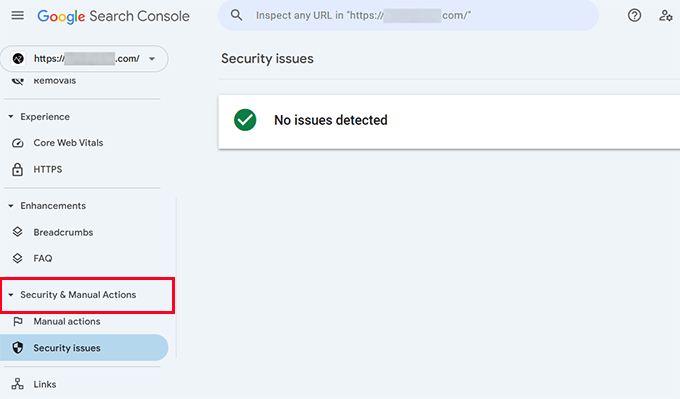
Tutaj należy szukać wszelkich ostrzeżeń o “nienaturalnych odnośnikach” lub “treści spamu”.
Pamiętaj, że jeśli zobaczysz komunikat “Nie wykryto problemów”, nie musi to oznaczać, że twoja witryna internetowa jest czysta. Nadal możesz mieć spamerskie odnośniki, których Google jeszcze nie oznaczyło.
Następnie należy sprawdzić raport “Odnośniki”, aby zidentyfikować wszelkie podejrzane wzorce.
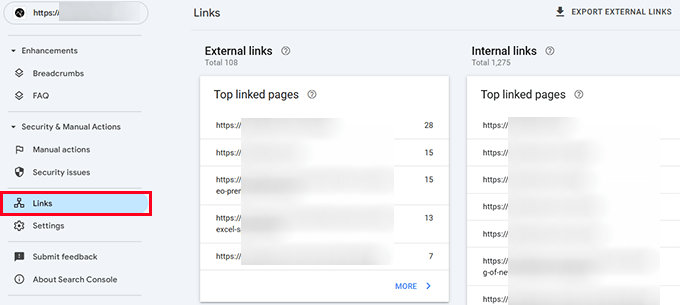
Należy szukać podejrzanych domen lub odnośników pojawiających się w tych raportach. Przez podejrzane rozumiemy wszystko, co pochodzi z domeny, której nie rozpoznajesz i nie możesz zweryfikować jako wiarygodnej.
Opcja 2. Znajdowanie spamerskich odnośników za pomocą ręcznego sprawdzania witryn
Hakerzy są kreatywni w ukrywaniu swoich śladów. Niedawno znaleźliśmy spamerskie odnośniki ukryte w witrynie klienta za pomocą niewidocznego tekstu, który pojawiał się tylko po wybraniu całej strony.
Typowe miejsca ukrycia obejmują stopki, wewnątrz legalnych treści (zwłaszcza starszych wpisów), obszary widżetów i pliki szablonów.
Czasami można znaleźć spamerskie odnośniki poprzez ręczne sprawdzenie kodu źródłowego twojej witryny internetowej.
ProTip: Użyj funkcji “Zobacz źródło” w twojej przeglądarce, aby zobaczyć kod źródłowy w poszukiwaniu ukrytych spamerskich odnośników.
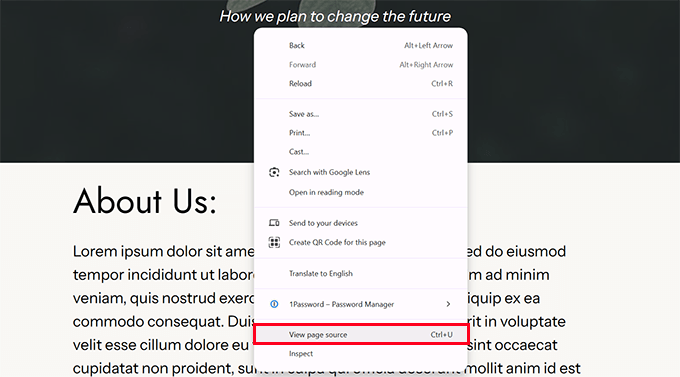
Zwróć szczególną uwagę na każdy kod, który wygląda na zakodowany lub pomieszany – to często czerwona flaga. 🚩
Innym sposobem na zlokalizowanie tych odnośników jest przejrzenie wyników wyszukiwania Google dla zaindeksowanych stron twojej witryny internetowej.
Jeśli twoja witryna rzeczywiście została zainfekowana spamem, podczas przeglądania wyników możesz zobaczyć odnośniki z dziwnymi meta opisami, strony z farmaceutycznymi słowami kluczowymi lub obcojęzyczne znaki.
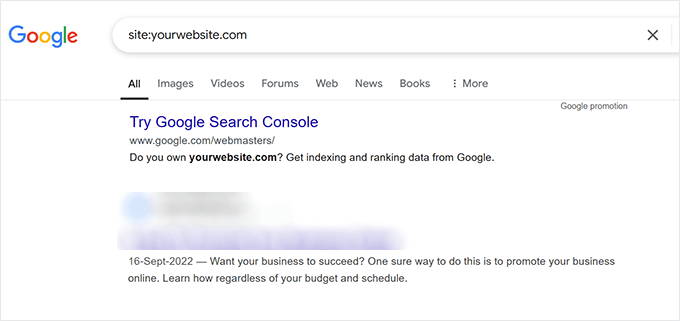
Problem ze znalezieniem tych spamerskich odnośników na twojej witrynie internetowej polega na tym, że ich usuwanie lub usuwanie nie zawsze działa. Ponadto proces ten może być naprawdę czasochłonny.
Zlokalizowanie złośliwego kodu powodującego te spamerskie odnośniki jest szybsze i bardziej skuteczne. Omówimy, jak to zrobić w następnej sekcji.
Opcja 3. Zlokalizuj złośliwy kod i odnośniki za pomocą skanerów zabezpieczeń
Wtyczki zabezpieczeń, takie jak Sucuri lub Wordfence, mogą aktywnie skanować twoją witrynę i automatycznie wykrywać problemy.
Narzędzia te skanują twoją witrynę w poszukiwaniu zmodyfikowanych plików rdzeni, podejrzanych wzorców kodu, znanych sygnatur złośliwego oprogramowania i nieautoryzowanych zmian w plikach.
Pomyśl o nich jak o strażniku bezpieczeństwa twojej witryny, stale patrolującym w poszukiwaniu podejrzanych działań. Uruchomienie skanowania może pomóc w znalezieniu ukrytych backdoorów, które hakerzy mogli pozostawić na twojej witrynie.
W zależności od używanej wtyczki zabezpieczenia WordPress, wystarczy rozpocząć nowe skanowanie w poszukiwaniu złośliwego kodu.
Na przykład, jeśli korzystasz z Wordfence, musisz przejść do Wordfence ” Scan i kliknąć przycisk “Start New Scan”.
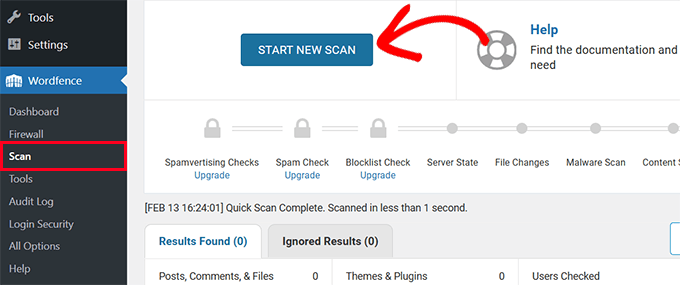
Wtyczki te są naprawdę dobre w wykrywaniu zmian w plikach i szukaniu podejrzanego i złośliwego kodu.
Po wykryciu pokażą ci również sugerowane działania, które możesz podjąć, aby poprawić problemy.
Aby uzyskać więcej informacji na temat tego procesu, zapoznaj się z naszym przewodnikiem dla początkujących na temat skanowania twojej witryny WordPress w poszukiwaniu potencjalnie złośliwego kodu.
Wpisy powiązane: Najlepsze skanery zabezpieczeń WordPress do wykrywania złośliwego oprogramowania i hacków
Krok 2. Usuwanie spamerskich odnośników z WordPressa
Po znalezieniu spamerskich odnośników lub złośliwego kodu wstrzykującego te odnośniki, następnym krokiem jest ich usuwanie.
Jeśli korzystasz z wtyczki zabezpieczającej WordPress, może ona automatycznie sugerować działania mające na celu usuwanie tych odnośników.
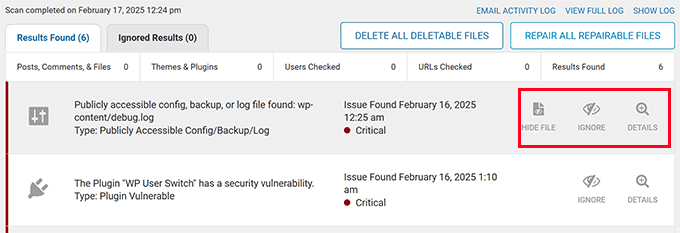
Czasami jednak usuwanie lub usunięcie tych plików nie działa, a twoja witryna może nadal wyświetlać spamerskie odnośniki.
W celu całkowitego oczyszczenia konieczne będzie użycie wielu narzędzi i technik w zależności od tego, jak i gdzie został wstawiony złośliwy kod i odnośniki.
Przyjrzymy się tym narzędziom i sposobom ich wykorzystania w kolejnych krokach.
Krok 3. Czyszczenie bazy danych przy użyciu funkcji Wyszukaj i zamień wszystko
Teraz, gdy już wiesz, że twoja witryna zawiera spamerskie odnośniki, następnym krokiem jest ich wyczyszczenie.
Być może nie znalazłeś każdej instancji tych nieznośnych spamerskich odnośników. Ale jeśli wiesz, jak wyglądają, łatwiej jest je usuwać.
W tym miejscu przyda się funkcja Wyszukaj i zamień wszystko.
Jest to potężna wtyczka do przeszukiwania bazy danych WordPress, która może przeszukiwać całą twoją bazę danych WordPress, aby znaleźć dowolny pasujący tekst.
Wystarczy zainstalować i włączać Search & Replace Everything, a następnie przejść do strony Tools ” WP Search & Replace.
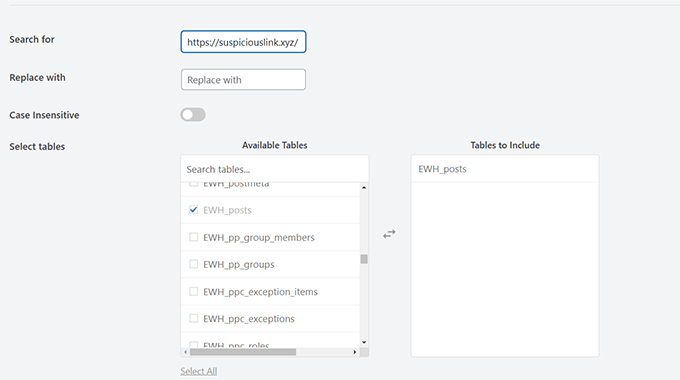
W polu “Szukaj” musisz wpisz podejrzany odnośnik lub tekst, który znalazłeś wcześniej.
Następnie wybierz tabele bazy danych, do których chcesz zajrzeć.
Teraz wystarczy kliknąć przycisk “Podgląd wyszukiwania i zamiany”, aby uruchomić wyszukiwanie.
Wtyczka wyszuka taksonomię, którą wpiszesz w bazie danych WordPress i wyświetli podgląd wyników.
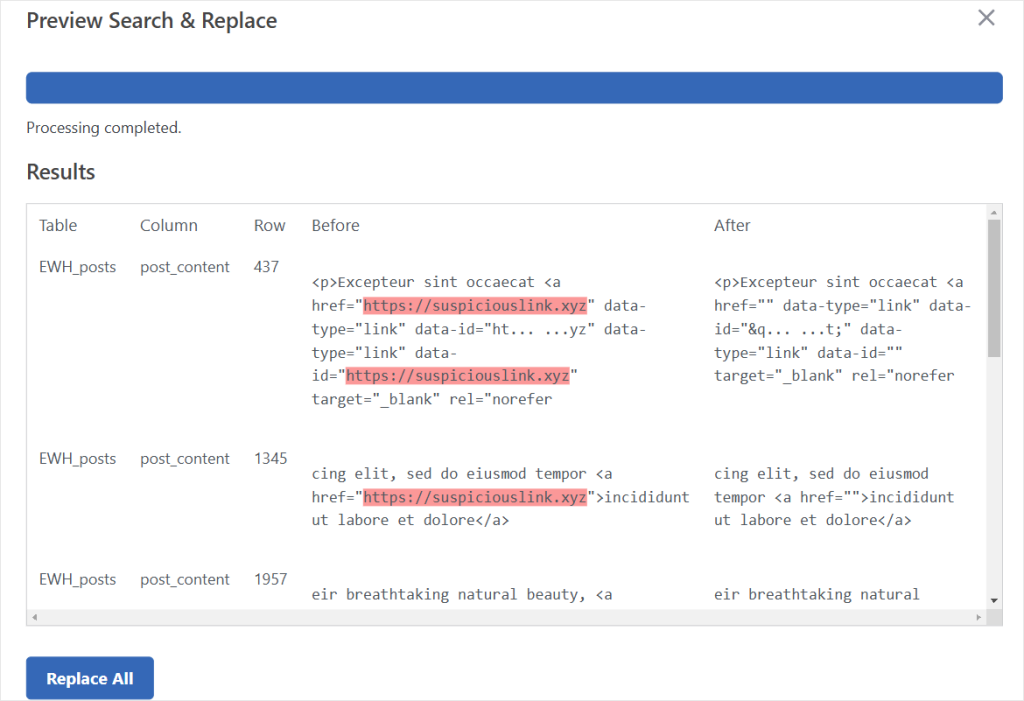
Wtyczka pokaże następnie, gdzie pojawiają się te odnośniki. Mogą one znajdować się wewnątrz wpisów lub stron, komentarzy lub innych obszarów twojej witryny internetowej.
Podejrzane odnośniki można również wyczyścić za pomocą funkcji Wyszukaj i zamień wszystko. Zlokalizuj dokładny tekst użyty do wstawienia odnośnika i zastąp go pustym ciągiem znaków.
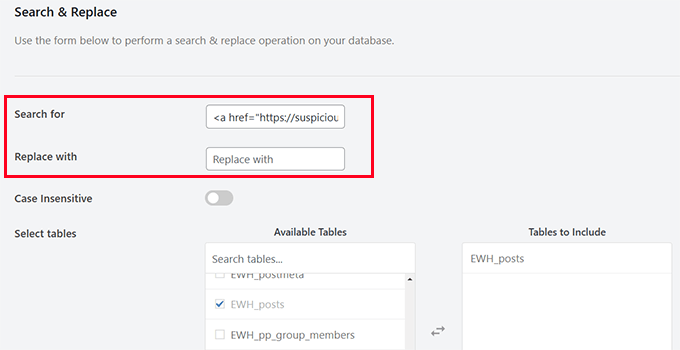
ℹ️ Więcej szczegółów można znaleźć w naszym poradniku na temat wyszukiwania i zamiany w WordPress.
Krok 4. Czyszczenie spamerskich odnośników w plikach motywów i wtyczek WordPressa
Jeśli nie możesz zlokalizować spamerskich odnośników w bazie danych WordPress, istnieje duża szansa, że zostały one dodane do twojego motywu WordPress lub plików wtyczek.
Obecnie większość nowoczesnych motywów i wtyczek WordPress zawiera kilka plików i trudno byłoby sprawdzić każdy z nich ręcznie.
Jeśli używasz tylko kilku wtyczek, najprostszym rozwiązaniem będzie ich usunięcie. Możesz to zrobić, przechodząc do Wtyczki ” Zainstalowane wtyczki. W menu rozwijanym “Działania zbiorcze” wybierz “Usuń”, a następnie “Zastosuj”.
Ostrzeżenie: Jeśli którakolwiek z twoich zainstalowanych wtyczek jest odpowiedzialna za istotną funkcjonalność lub elementy projektu na twojej witrynie internetowej (takie jak system zamówień lub własny konfigurator stopki), to nie zalecamy tego podejścia.
Może to dodatkowo zakłócić działanie twojej witryny i spowodować utratę ważnych danych. W takim przypadku zawsze zalecamy zatrudnienie ekspertów ds. zabezpieczeń WordPress, którzy zajmą się twoim problemem ze spamem.
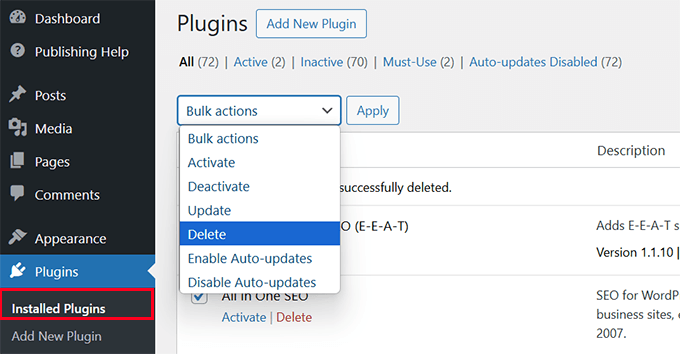
Następnie możesz pobrać nowe kopie tych wtyczek i zainstalować je na twojej witrynie internetowej. Aby uzyskać szczegółowe informacje, zapoznaj się z naszym poradnikiem na temat prawidłowego odinstalowywania wtyczek WordPress.
Następnie musisz zrobić to samo dla twojego motywu WordPress. Należy jednak pamiętać, że usunięcie obecnego, aktualnego motywu WordPress może spowodować utratę ustawień motywu i konieczność skonfigurowania twojego motywu od nowa.
Najpierw musisz zainstalować domyślny motyw WordPress. Zobacz nasz poradnik jak zainstalować motyw WordPress, aby uzyskać instrukcje.
Domyślne motywy WordPress to oficjalne motywy WordPress. Zwykle mają nazwy oparte na roku ich wydania, takie jak Dwadzieścia Dwadzieścia-Pięć, Dwadzieścia Dwadzieścia Cztery itd.
⚠️ Ważna uwaga: Jeśli masz już zainstalowany domyślny motyw, nie możesz go użyć, ponieważ on również może mieć wpływ. Konieczne będzie zainstalowanie nowego motywu domyślnego.
Po zainstalowaniu nowego domyślnego motywu należy go włączyć.
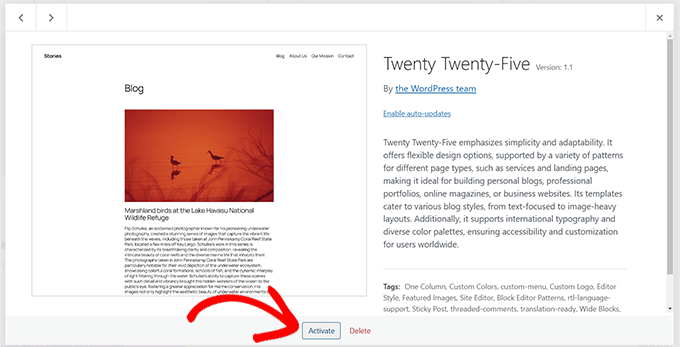
Po włączaniu domyślnego motywu WordPress pozwoli ci usunąć wszystkie nieaktywne motywy.
Możesz kliknąć na twój poprzedni motyw i usunąć go z witryny internetowej.
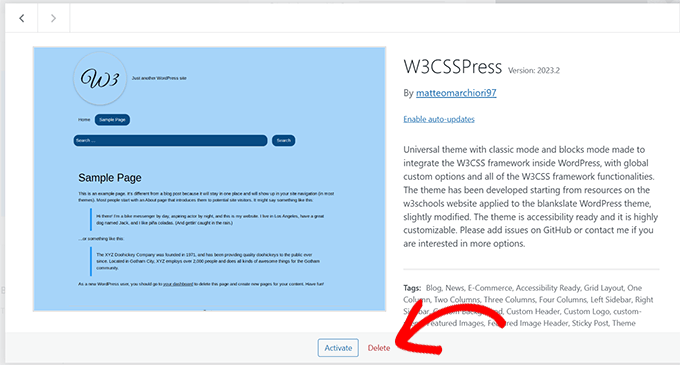
Po usunięciu twojego motywu będziesz musiał pobrać jego świeżą kopię ze źródła, a następnie ją zainstalować.
Zastąpienie plików motywu i wtyczek nowymi kopiami zapewnia pracę z czystym kodem i eliminuje wszelkie zmodyfikowane pliki, które mogą zawierać złośliwe oprogramowanie.
Krok 5. Wyczyść krytyczne pliki
Twoja instalacja WordPress ma kilka krytycznych plików, które hakerzy uwielbiają atakować. Plik .htaccess jest szczególnie podatny na przekierowania.
Na szczęście WordPress może samodzielnie zregenerować plik . htaccess. Możesz więc po prostu połączyć się z witryną internetową za pomocą klienta FTP i usunąć plik .ht access, który znajduje się w katalogu głównym twojej witryny.
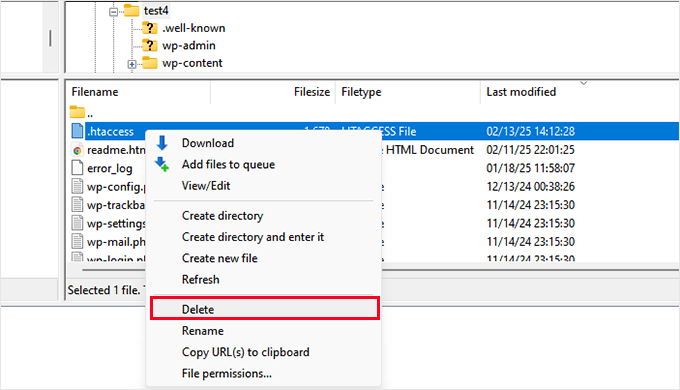
Jeśli chcesz sprawdzić, czy twój plik .htaccess został poprawnie zregenerowany, zapoznaj się z naszym przewodnikiem na temat poprawki pliku .htaccess WordPressa.
Plik wp-config. php jest kolejnym krytycznym plikiem WordPressa, który jest często celem hakerów.
Możesz pobrać kopię twojego istniejącego pliku wp-config.php jako kopię zapasową na swój komputer za pomocą FTP.
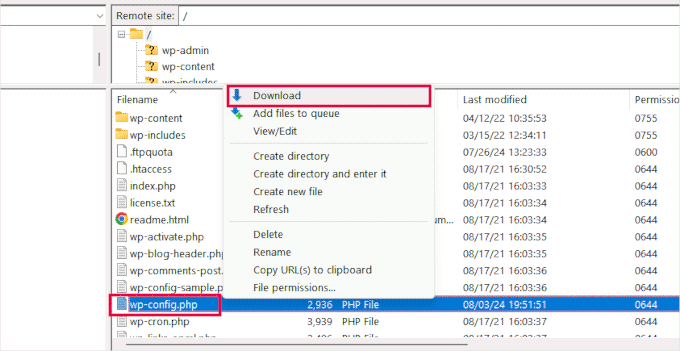
Następnie musisz przejść do WordPress.org i pobrać świeżą kopię WordPressa na twój komputer.
Rozpakuj plik, a wewnątrz niego znajdziesz plik wp-config-sample.php.
Następnie musisz przesłać plik wp-config-sample. php na twoją witrynę internetową za pomocą FTP.
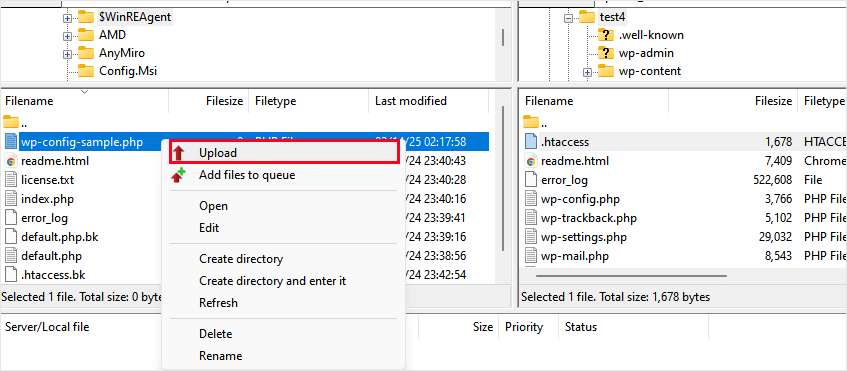
Po przesłaniu możesz zmienić jego nazwę na wp-config.php.
Jednak plik wp-config nie zadziała, ponieważ nie zawiera pewnych ważnych informacji potrzebnych do połączenia się z twoją bazą danych WordPress. Obejmuje to twój:
- Nazwa bazy danych
- Nazwa użytkownika i hasło do bazy danych
- Host bazy danych
- Prefiks tabeli bazy danych
Możesz skopiować te informacje ze starego pliku wp-config, który pobrałeś wcześniej jako kopię zapasową. Po dodaniu informacji należy zapisać i przesłać twoje zmiany.
Aby uzyskać więcej informacji, zobacz nasz poradnik wyjaśniający , jak edytować plik wp-config.php w WordPress.
Krok 6. Zabezpieczenie twojej witryny po czyszczeniu
Teraz, gdy twoja witryna jest czysta, upewnijmy się, że taka pozostanie! Zabezpieczenie strony 🛡️ nie jest jednorazowe – to ciągły proces, który wymaga uwagi i konserwacji.
Zmień wszystkie swoje hasła
Twoim pierwszym zadaniem w zakresie zabezpieczeń jest zmiana każdego hasła związanego z witryną.
Obejmują one konta administratora WordPress, dane uwierzytelniające FTP, hasła do bazy danych, login do panelu sterowania hostingu i wszelkie konta e-mail połączone z twoją witryną internetową.
Wskazówka dla profesjonalistów: Użyj menedżera haseł do generowania i przechowywania silnych, unikatowych haseł. Polecamy 1Password ze względu na jego funkcje zabezpieczeń i łatwość użycia.
Konfiguracja zapory i wtyczek zabezpieczeń
Korzystanie z zapory i dobrej wtyczki zabezpieczającej jest jak posiadanie profesjonalnego zespołu ds. bezpieczeństwa dla twojej witryny internetowej.
Zalecamy korzystanie z tych narzędzi:
- Zapora aplikacji internetowych(Cloudflare jest naszym faworytem).
- Monitorowanie integralności plików (lubimy zarówno Sucuri, jak i Wordfence).
Wpisy powiązane: Porównanie najlepszych wtyczek WordPress Firewall
Konfigurowanie automatycznych kopii zapasowych
Gdy twoja witryna jest już czysta, następnym krokiem jest upewnienie się, że nigdy więcej nie stracisz swojej ciężkiej pracy. Regularne tworzenie kopii zapasowych może uchronić cię przed poważnym bólem głowy, jeśli twoja witryna zostanie zhakowana, ulegnie awarii lub dojdzie do przypadkowej utraty danych.
Zalecamy użycie Duplicatora do skonfigurowania automatycznych kopii zapasowych Twojej witryny WordPress. Jest to potężna i łatwa w użyciu wtyczka, która pozwala tworzyć pełne kopie zapasowe i bezpiecznie je przechowywać.

Dlaczego polecamy Duplicator:
Używamy Duplicatora na wielu naszych własnych witrynach internetowych i stwierdziliśmy, że jest to najbardziej niezawodne rozwiązanie do tworzenia kopii zapasowych WordPress na rynku. Dzięki Duplicatorowi możesz:
- Automatyzacja zaplanowanych kopii zapasowych – ustaw i zapomnij. Duplicator automatycznie tworzy kopie zapasowe twojej witryny w regularnych odstępach czasu.
- ☁️ Przechowywanie kopii zapasowych w chmurze – zapisuj swoje kopie zapasowe na Google Drive, Dropbox, Amazon S3 i innych.
- Przywracanie jednym kliknięciem – szybko odzyskaj swoją witrynę jednym kliknięciem, jeśli coś pójdzie nie tak.
Aby dowiedzieć się więcej, zapoznaj się z naszą szczegółową recenzją Duplicator. Lub, jeśli szukasz alternatywy, możesz zobaczyć nasz wybór najlepszych wtyczek do tworzenia kopii zapasowych WordPress.
Odzyskaj kontrolę nad zabezpieczeniami Twojej witryny internetowej
Radzenie sobie z zastrzykami spamowych odnośników może wydawać się trudne, ale pamiętaj – nie jesteś sam. Niezależnie od tego, czy zdecydujesz się rozwiązać problem samodzielnie, czy zatrudnisz ekspertów, ważne jest, aby zająć się nim szybko i dokładnie.
Należy jednak pamiętać, że zapobieganie jest zawsze lepsze niż kontrola szkód. Ustanawiając odpowiednie zabezpieczenia i zachowując czujność, można znacznie zmniejszyć ryzyko przyszłych ataków.
Potraktuj to jako inwestycję w przyszłość twojej witryny – inwestycję, która zwróci ci się w postaci spokoju ducha i zabezpieczonych przychodów.
Nie pozwól hakerom trzymać twojej witryny jako zakładnika – podejmij działania już dziś! 💪
Zasoby bonusowe: Zabezpieczenia WordPress
Zabezpieczenie Twojej witryny WordPress jest niezbędne dla rozwoju Twojej firmy. Tutaj zebraliśmy kilka przydatnych zasób, które można śledzić, aby poprawić zabezpieczenia witryny internetowej:
- Przewodnik dla początkujących, jak naprawić twoją zhakowaną witrynę WordPress
- Jak przeprowadzić audyt zabezpieczeń WordPress (kompletna lista kontrolna)
- Najlepszy przewodnik po zabezpieczeniach WordPressa – krok po kroku
- Jak zapobiegać atakom SQL Injection w WordPressie?
- Jak zatrzymać przekierowywanie przez WordPress do witryn internetowych zawierających spam?
- Jak zabezpieczyć twoją witrynę WordPress przed atakami Brute Force?
- Ważne wskazówki dotyczące ochrony twojego obszaru administracyjnego WordPress
- Jak zresetować hasła wszystkich użytkowników w WordPress?
If you liked this article, then please subscribe to our YouTube Channel for WordPress video tutorials. You can also find us on Twitter and Facebook.





Have a question or suggestion? Please leave a comment to start the discussion.